3 полезни инструмента за проверка на граматиката си
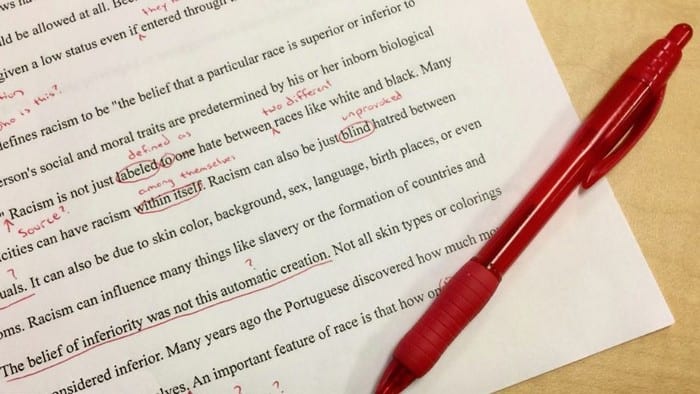
Открийте какви безплатни и полезни инструменти за проверка на граматиката са достъпни за всички, като например Grammarly. Разгледайте безплатните опции.
Използването на добра програма за проверка на граматиката при писане е важно. Искате документите ви да имат смисъл и да изглеждат възможно най-добре, независимо дали са свързани с работата или не. Има различни програми за проверка на граматиката, които предлагат функцията, от която се нуждаете, така че вашите документи винаги са без грешки.
Дизайнът на някои граматически инструменти може да не е толкова приятен, колкото на други, но важното е, че те свършат работата. Следните програми за проверка на граматика са безплатни за използване, а някои имат и приложение за Android, което можете да използвате.
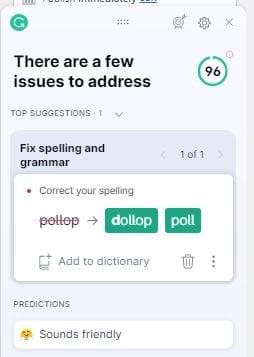
Ако търсите най-добрата проверка на граматиката за ежедневна употреба, тогава Grammarly е вашата опция. Има не само приложение за Windows 10 , но има и разширение за Chrome, което можете да използвате. Разбира се, можете да използвате проверката на правописа на Chrome , но няма да получите толкова обхват, колкото с Grammarly.
Grammarly има безплатна версия, която ще проверява за неща като:
Когато погледнете платените планове за Grammarly , те ясно ще посочат какви функции идват. Има Premium индивидуален план и един за екипи.
Тъй като всеки има свой собствен стил на писане, можете да сте сигурни, че звучите така, както искате да зададете конкретни цели за писане. Можете да посочите пред каква аудитория пишете, колко официално искате да звучите, вашия домейн, тон и намерение, докато пишете. Например, искате ли да звучите така, сякаш разказвате история или не? Когато има нещо, което трябва да поправите, ще видите число до G. Това показва колко грешки трябва да поправите.
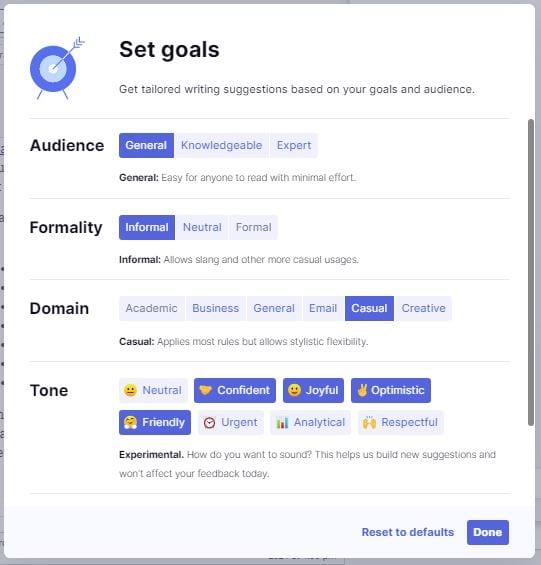
Grammarly има и клавиатура, която можете да използвате безплатно за Android и iOS . Има и речник за разширяване на речника си. Щракнете върху думата, която искате да промените, и Grammarly ще ви покаже други опции, които можете да използвате.
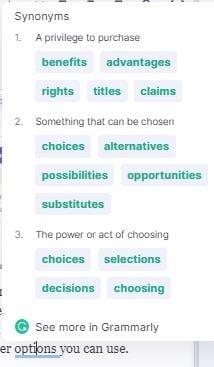
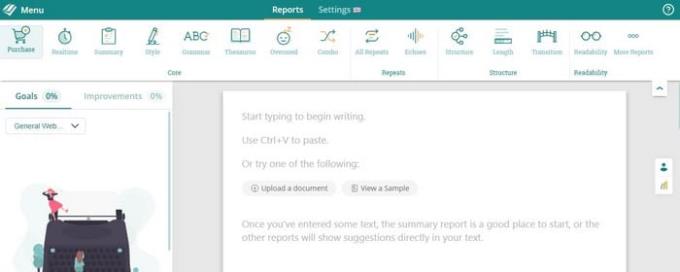
С ProWritingAid можете да се уверите, че вашето писане не съдържа клишета, излишъци и други често срещани грешки в писането. Приложението има за цел да подобри цялостното ви писане и да се увери, че писането ви има добър поток и че текстът ви е лесен за четене. Можете да видите дали имате склонността да повтаряте определени думи или нещо не е наред със структурата.
Можете да използвате приложението безплатно в продължение на две седмици, преди да се наложи да закупите годишен абонамент. Две седмици не е лошо. Това е достатъчно време, за да разберете дали приложението си струва да се купи или не. Можете също да използвате ProWritingAid в браузъри като Firefox , Safari, Chrome и нека не забравяме за Mac и Windows .
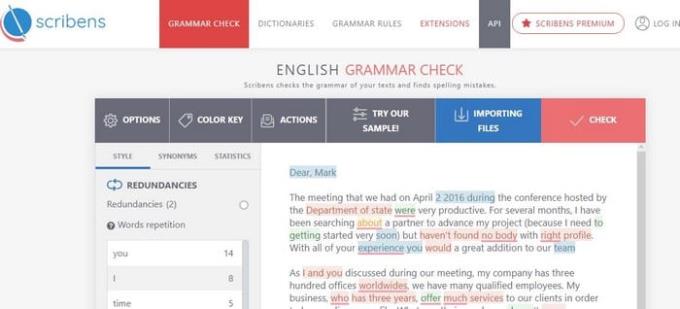
Scribens е друга чудесна опция, когато става въпрос за проверка на граматиката ви. Ще ви покаже какво трябва да поправите в цветове, за да можете лесно да идентифицирате излишъците, например. Той ще ви покаже всички намесени изречения и всички, които са неудобни. Когато за първи път влезете в приложението, можете да добавите свой собствен текст или да използвате част от техния примерен текст.
Ако вашето писане има някакво форматиране, имайте предвид, че Scribens ще запази текста ви в обикновен текст. Така че може да искате първо да предадете писането си през Scribens и след това да добавите форматирането, за да не загубите работата си. Ако искате да поправите грешка, просто я намерете вляво и кликнете върху нея; грешката ще бъде маркирана в жълто в текста за лесно намиране.
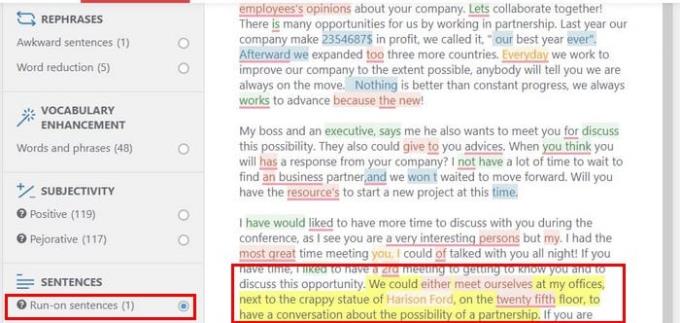
Никой не иска да премине през неудобството от споделянето на документ, пълен с граматически грешки. Добрата новина е, че има много информация, която да ви помогне да намерите и коригирате тези грешки. Някои инструменти са безплатни, докато може да се наложи да плащате за други, но можете да се обзаложите, че ще бъдат добре похарчени пари. Кой граматически инструмент мислите, че ще опитате първо? Кажете ми в коментарите по-долу. Не забравяйте да споделите тази статия с тези, които търсят граматически инструмент.
Разберете как да се справите с грешката “Aw, Snap!” в Chrome, с списък на ефективни методи за решаване на проблема и достъп до сайтовете, които желаете.
Spotify може да има различни обичайни грешки, като например музика или подкасти, които не се възпроизвеждат. Това ръководство показва как да ги поправите.
Изчистете историята на изтеглените приложения в Google Play, за да започнете отначало. Предлагаме стъпки, подходящи за начинаещи.
Имали ли сте проблем с приложението Google, което показва, че е офлайн, въпреки че имате интернет на смартфона? Прочетете това ръководство, за да намерите доказаните решения, които работят!
Ако се чудите какво е този шумен термин fog computing в облачните технологии, то вие сте на правилното място. Четете, за да разберете повече!
В постоянно променящия се свят на смартфоните, Samsung Galaxy Z Fold 5 е чудо на инженерството с уникалния си сгъваем дизайн. Но както и да изглежда футуристично, той все още разчита на основни функции, които всички използваме ежедневно, като включване и изключване на устройството.
Ако не сте сигурни какво означават импресии, обхват и взаимодействие във Facebook, продължете да четете, за да разберете. Вижте това лесно обяснение.
Уеб браузърът Google Chrome предоставя начин да промените шрифтовете, които използва. Научете как да зададете шрифта по ваше желание.
Вижте какви стъпки да следвате, за да изключите Google Assistant и да си осигурите малко спокойствие. Чувствайте се по-малко наблюдавани и деактивирайте Google Assistant.
Как да конфигурирате настройките на блокера на реклами за Brave на Android, следвайки тези стъпки, които могат да се извършат за по-малко от минута. Защитете се от натрапчиви реклами, използвайки тези настройки на блокера на реклами в браузъра Brave за Android.








